
Haben Sie Probleme, den Papierkorb in Windows 11 nicht zu finden? Keine Sorge, der PHP-Editor Zimo hat Ihnen eine umfassende Anleitung zur Lösung Ihres Problems mit der Anzeige des Papierkorbs zusammengestellt. Lesen Sie weiter, um mehr über die möglichen Ursachen dieses Problems und effektive Lösungen zu erfahren, mit denen Sie Ihre wichtigen Dateien problemlos wiederherstellen können.
1. Klicken Sie zunächst mit der rechten Maustaste auf einen leeren Bereich des Desktops und wählen Sie im Popup-Menü die Option [Personalisierung].
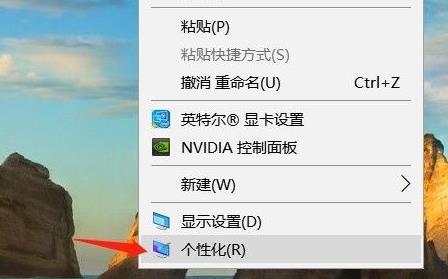
2. Nach der Auswahl erscheint eine Einstellungsoberfläche auf der linken Seite der Einstellungsoberfläche und klicken Sie darauf.
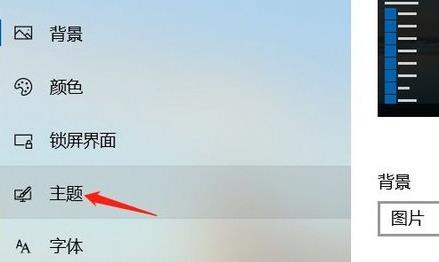
3. Ziehen Sie nach dem Klicken auf der rechten Seite nach unten und suchen Sie die Option [Desktop-Symboleinstellungen] und klicken Sie darauf.
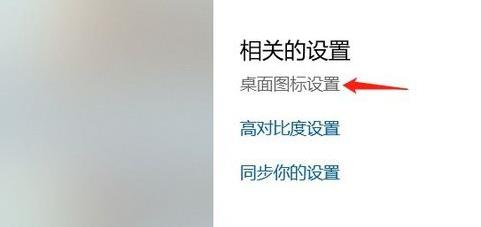
4. Nach dem Klicken sehen Sie die Auswahloberfläche des Papierkorbs.
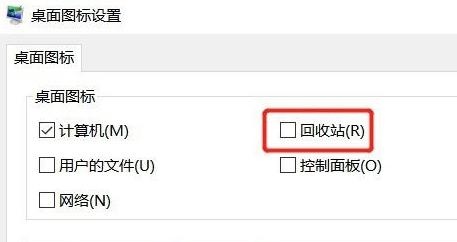
5. Überprüfen Sie den Papierkorb und klicken Sie auf OK, um die Option „Papierkorb“ zu reproduzieren.
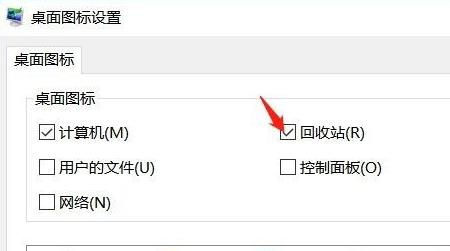
Das obige ist der detaillierte Inhalt vonWin11 zeigt den Papierkorb nicht an_Was soll ich tun, wenn Win11 den Papierkorb nicht anzeigt?. Für weitere Informationen folgen Sie bitte anderen verwandten Artikeln auf der PHP chinesischen Website!
 In Win11 gibt es keine WLAN-Option
In Win11 gibt es keine WLAN-Option
 So überspringen Sie die Online-Aktivierung in Win11
So überspringen Sie die Online-Aktivierung in Win11
 Win11 überspringt das Tutorial, um sich beim Microsoft-Konto anzumelden
Win11 überspringt das Tutorial, um sich beim Microsoft-Konto anzumelden
 So öffnen Sie die Win11-Systemsteuerung
So öffnen Sie die Win11-Systemsteuerung
 Einführung in Screenshot-Tastenkombinationen in Win11
Einführung in Screenshot-Tastenkombinationen in Win11
 Tutorial zum Übertragen von Windows 11 von meinem Computer auf den Desktop
Tutorial zum Übertragen von Windows 11 von meinem Computer auf den Desktop
 Lösung für das Problem, dass Win11-Download-Software nicht installiert werden kann
Lösung für das Problem, dass Win11-Download-Software nicht installiert werden kann
 So überspringen Sie die Netzwerkverbindung während der Win11-Installation
So überspringen Sie die Netzwerkverbindung während der Win11-Installation




